Konverter MPA til MP3 online og offline i 4 enkle trinn
MPA-formatet er også kjent som MPEG-2 Audio File, og Moving Pictures Expert Group utviklet det. MPA er en filtype med tap som gir høykvalitetslyd. Dette formatet viser ytelser med høy lydkoding på nødvendige lydmaterialer som symfoniorkestre, den menneskelige stemmen og perkussive lyder. MPA er også kjent for sin imponerende kompresjonshastighet med minimalt kvalitetstap. Imidlertid har brukere en tendens til å foretrekke MP3 fordi den er kompatibel med flere spillere og enheter. Og hvis du også ønsker å konvertere MPA til MP3 For å gjøre lyden din mer tilgjengelig for forskjellige enheter, følg med på denne artikkelen.
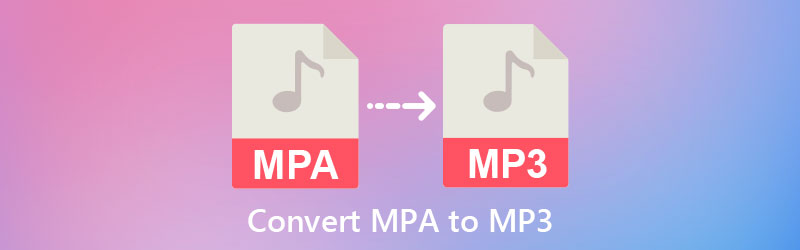

Del 1. Hvordan konvertere MPA til MP3 gratis online
1. Vidmore Free Audio Converter Online
Du kan også bruke Gratis Audio Converter Online av Vidmore for å hjelpe deg med å konvertere MPA til MP3. Det er et nettbasert program beregnet på å konvertere lydspor uten begrensninger. Dette programmet er veldig praktisk for brukere som ikke har nok plass på enhetene sine. Bortsett fra det er den også perfekt for nybegynnere som ikke er kjent med lydkonverterere. Free Audio Converter Online støtter noen av de mest kjente lydformatene. Og det begrenser ikke brukerne når det kommer til filstørrelsen på filene deres. Med det kan de laste opp filer i store størrelser.
I tillegg gir dette programmet deg autoritet til å kontrollere størrelsen på filen din ved ganske enkelt å kontrollere bithastigheten og andre innstillinger. Og du kan gjøre det uten problemer.
Hvis du tror at dette verktøyet vil hjelpe deg med å konvertere MPA til MP3, kan veiledningen nedenfor være til nytte for deg.
Trinn 1: Du må autorisere startprogrammet til å kjøre på enheten din. Og for å gjøre dette, trykk på Legg til filer for å konvertere knapp. Når startprogrammet allerede har tilgang til enheten din, kan du fortsette med å legge til MPA-sporene dine.
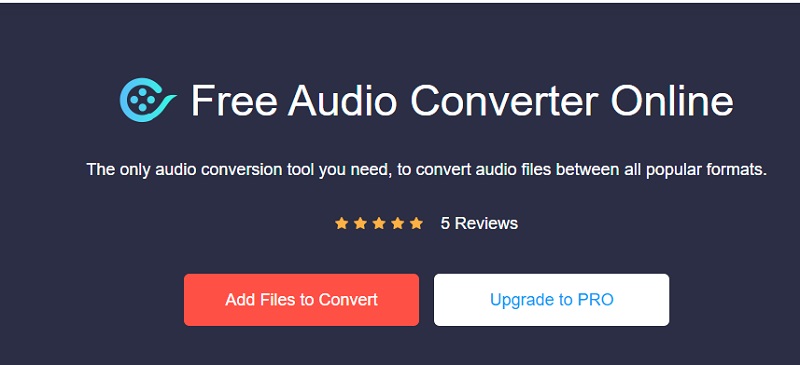
Steg 2: Etter at lydsporet er lastet opp til nettprogrammet, kan du fortsette ved å velge MP3 format i nedre hjørne av skjermen.
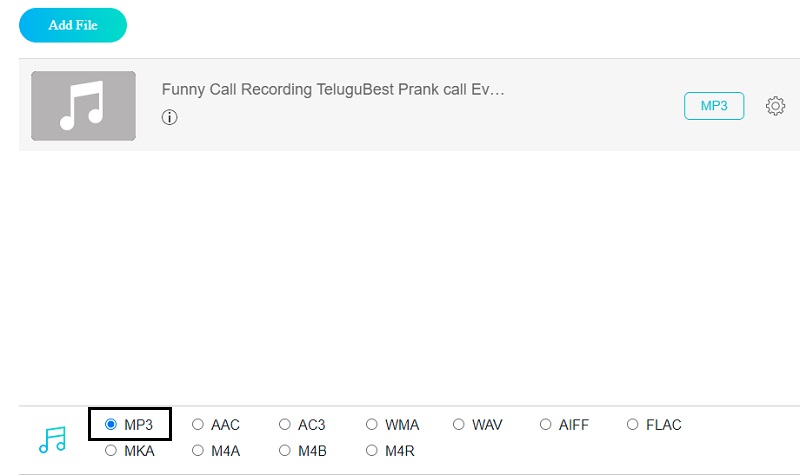
Trinn 3: Du vil se Innstillinger ikonet på høyre del av lydsporet. Hvis du vil kontrollere lydens bithastighet, kanal og samplingshastighet, kan du klikke på det ikonet. Når du er ferdig med å endre filen, trykker du på OK knapp.
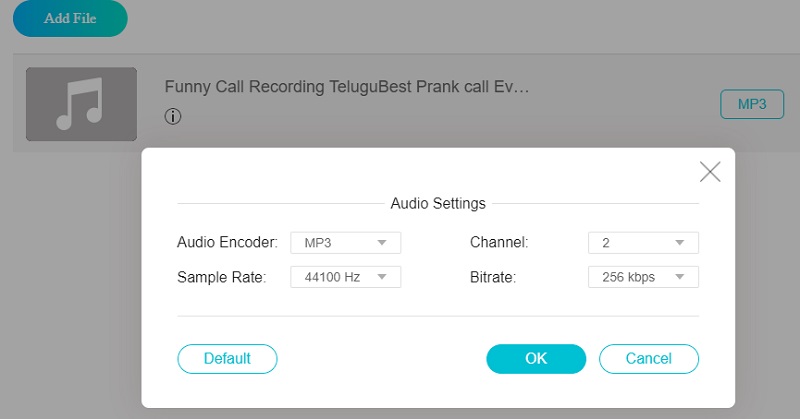
Trinn 4: Til slutt, huk av Konvertere -knappen og velg målmappen for filen. For å finne filen i den mappen, klikk på Velg mappe.
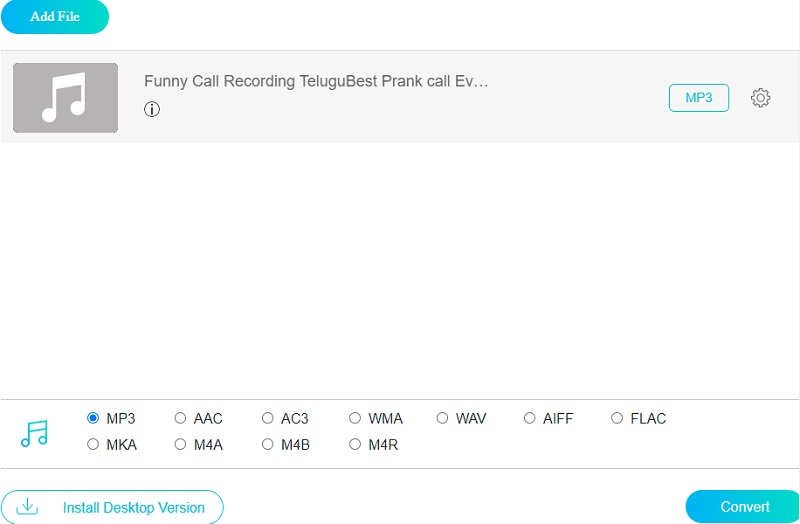
2. CloudConvert
En annen nettapplikasjon du kan stole på når du konverterer MPA til MP3, er CloudConvert. Den er kompatibel med de fleste lyd- og videoformater, så du vil ikke ha noen problemer med å konvertere den til det formatet du ønsker. CloudConvert gjør det også mulig å utføre konvertering av høy kvalitet.
Derfor vil du ikke kompromittere lydsporene dine. Som et resultat vil ikke kvaliteten på lydopptakene dine bli påvirket. Begrensningen til dette programmet er at det bare tillater 25 filkonverteringer hver dag.
Trinn 1: Gå til det offisielle CloudConvert-nettstedet. Som angitt på hovedsiden, klikk på Velg Fil og gå til filens destinasjon du vil konvertere.
Steg 2: Du kan finne MP3 ved å velge den fra rullegardinmenyen på høyre side av skjermen. Når MP3-en er funnet, kan du lagre den i alle tilgjengelige formater.
Trinn 3: Etter det kan du starte konverteringsprosedyren. Klikk på Konvertere og vent til konverteringsprosedyren er fullført på datamaskinen.
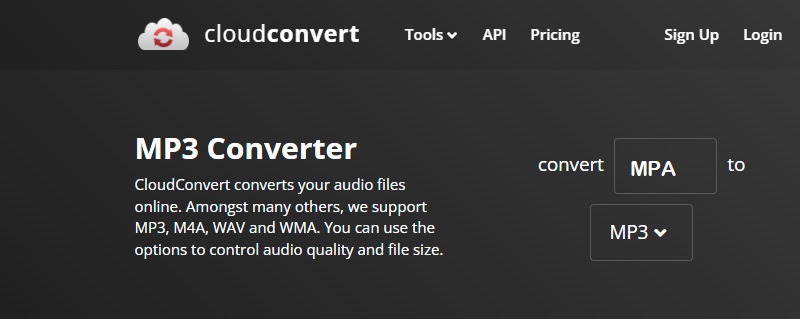
Del 2. Hvordan konvertere MPA til MP3 på skrivebordet
Avhengig av dine behov, kan du velge å bruke Vidmore Video Converter hvis du vil installere programvarekonverterere på enheten din. Dette programmet er tilgjengelig for enheter som kjører forskjellige operativsystemer, inkludert Windows- og Mac-enheter. Bortsett fra det kan den fungere uten behov for en internettforbindelse.
Dette programmet kan også konvertere musikk- og videofiler uten noen begrensninger. Vidmore Video Converter er kompatibel med ulike filtyper, fra den tidligste til den nyeste. Det er en av fordelene, siden kunder kan stole på dette programmet uavhengig av filtypen dataene deres er lagret i. Denne applikasjonen har også muligheten til å utføre batchkonverteringer. Det innebærer i hovedsak at du kan konvertere så mye musikk eller video du ønsker på samme tid.
Du vil ikke være pålagt å konvertere filene dine siden det ville være ineffektivt. Dens kapasitet til å øke oppløsningen på lyd eller video er det som gjør den mer brukervennlig for folk flest. Her er en opplæring som er satt til side kun for deg.
Trinn 1: Det du bør konsentrere deg om er riktig installasjonsprosedyre. For å gjøre det, gå til programvarens hjemmeside og klikk på Gratis nedlasting alternativ. La startprogrammet fungere på enheten din etter det. Når installasjonsprosessen er fullført, kan du laste opp filen.
Steg 2: Neste trinn er å krysse av Legg til filer knappen på venstre side av skjermen og velg MPA-filen fra mappen på datamaskinens harddisk. Alternativt kan du klikke på I tillegg til knappen i midten.
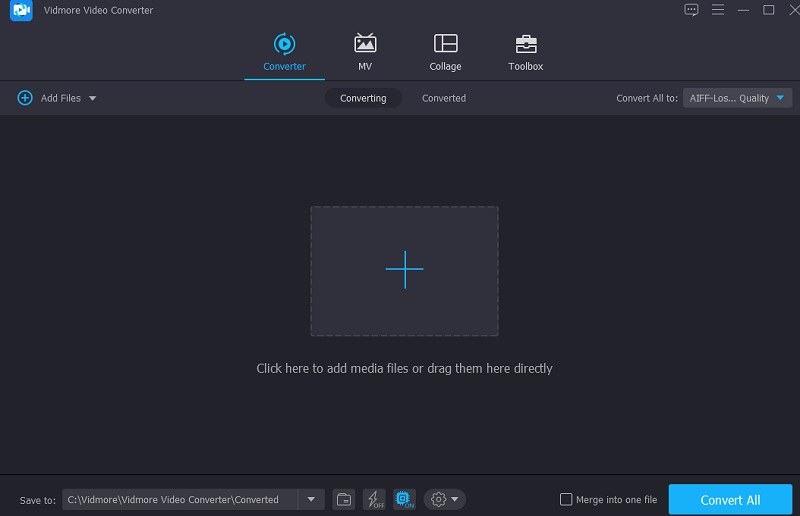
Trinn 3: Etter å ha lagt til MPA-filene på oppgavelinjen i Windows, kan du begynne å konvertere dem til et annet format. For å oppnå dette, velg Profil fra rullegardinmenyen på høyre side av lydminiatyrbildet. Deretter, under Lyd fanen, finn MP3 fil. Når du har funnet formatet du ønsker, trykker du på det.
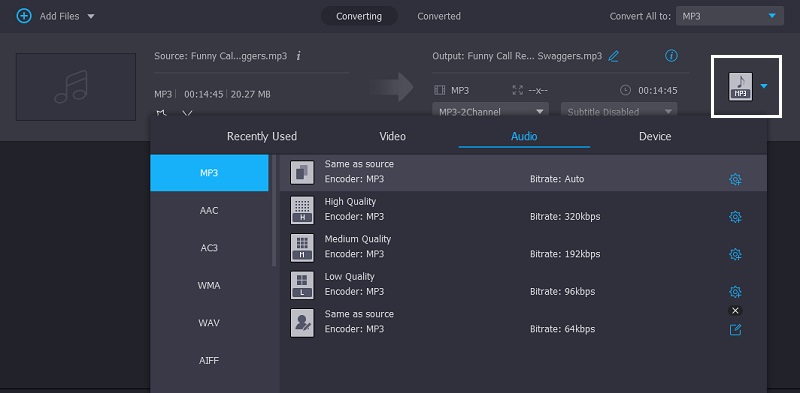
Hvis du ønsker å justere størrelsen og kvaliteten på filen din, kan du gjøre det ved å velge Innstillinger ikonet øverst til høyre i formatet. Når du har fullført justeringen av filens størrelse, kan du gå til Lag ny knappen som ligger under.
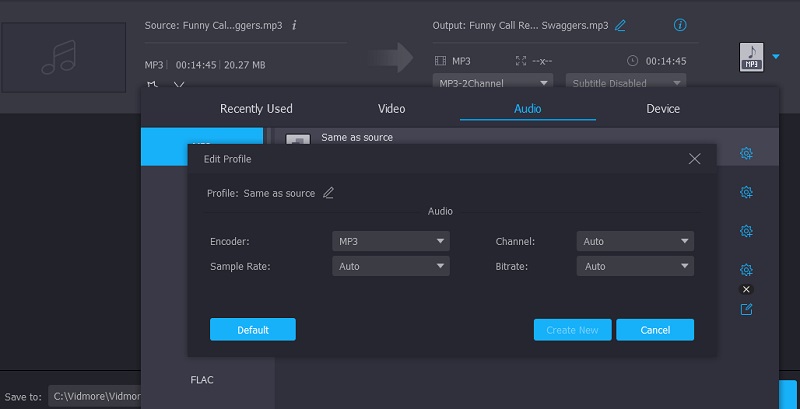
Trinn 4: Etter å ha gjort alle nødvendige endringer i filen din, kan du trykke på Konverter alle nederst i vinduet for å fullføre prosessen. Og len deg deretter tilbake og vent på at filen din blir riktig konvertert.

Del 3. Vanlige spørsmål om konvertering av MPA til MP3
Hvor bra er MPA?
Når det kommer til videokvalitet, overgår MPA MPEG4. Dette formatet har en bitrate på 5 til 8 Mbits/sek. Sammenlignet med MPEG4-filer trenger den en større mengde båndbredde for å sendes.
Hva er ulempen med MP3-formatet?
Den oppmuntrer til virtuell og faktisk piratkopiering, og skader dermed immaterielle rettigheter. Fordi MP3-formatet ikke tillater koding eller kryptering av lover om opphavsrett, er det ganske enkelt å kjøpe en sang, en lydbok eller andre lignende elementer i MP3-formatet.
Hva er funksjonene til en MP3-fil?
Den primære egenskapen til MP3-filer er komprimering, som lar dem spare viktig lagringsplass samtidig som de beholder nesten perfekt lydkvalitet sammenlignet med lydkilden.
Konklusjoner
Etter å ha kjent til MPA til MP3-konvertering online og offline, vil du ikke lenger ha problemer med å konvertere filene dine. Deretter trenger du bare å bestemme hvilket program som er mer effektivt for deg.


